Fonctionnement des pulsations dans Operations Manager
Important
Cette version d’Operations Manager a atteint la fin du support. Nous vous recommandons de mettre à niveau vers Operations Manager 2022.
System Center - Operations Manager utilise des pulsations pour surveiller les canaux de communication entre un agent et le serveur d’administration principal de l’agent. Une pulsation est un paquet de données envoyé régulièrement par l’agent au serveur d’administration, par défaut toutes les 60 secondes, à l’aide du port 5723 (UDP).
Lorsqu’un agent ne parvient pas à envoyer une pulsation quatre fois, une alerte d’échec de pulsation du service d’intégrité est générée et le serveur d’administration tente de contacter l’ordinateur à l’aide de ping. Si l’ordinateur ne répond pas au ping, une alerte Échec de la connexion à l’ordinateur est générée. L'illustration ci-dessous montre ce processus.
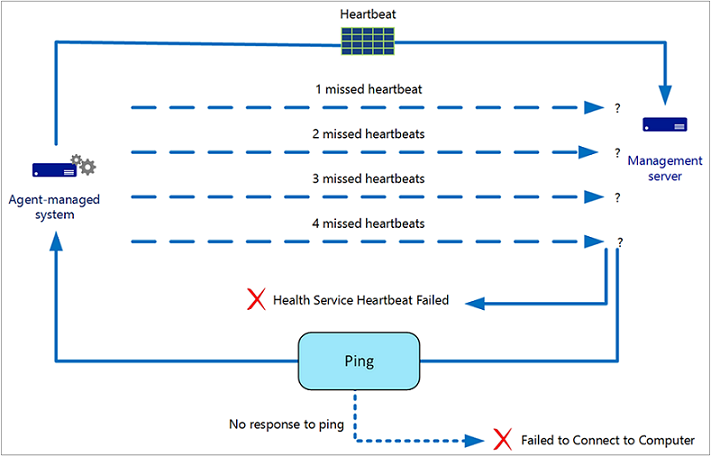
Lorsque vous voyez les deux alertes, vous savez que l’ordinateur ne peut pas être contacté par le serveur d’administration. Lorsque vous voyez uniquement l’alerte d’échec de pulsation, vous savez que l’ordinateur peut être contacté, mais qu’il y a un problème avec l’agent. Les deux alertes sont fermées automatiquement lors de la reprise des pulsations.
Notes
Par défaut, les alertes de pulsations manquées et la réponse à la commande ping sont désactivées pour les systèmes d'exploitation clients. Pour recevoir des alertes des systèmes d'exploitation clients, remplacez les analyses Défaillance des pulsations du service de contrôle d'intégrité et Ordinateur inaccessible de la classe Système d'exploitation client Windows, et définissez le paramètre Génère une alerte sur True.
Pour les agents signalant à un serveur de passerelle, vous devez configurer le compte de gestion automatique des agents utilisé pour diagnostiquer automatiquement les échecs d’agent (par exemple, les échecs de pulsation et l’échec de réception des données) afin que le compte d’identification dispose de privilèges à la fois sur le serveur d’administration et la passerelle. Sinon, la tâche de récupération échouera sur un serveur de passerelle. Ce cas de figure n’est pris en charge que si :
- Le serveur de passerelle est membre d’une forêt Active Directory approuvée, mais se trouve en dehors de la limite d’approbation Kerberos du groupe d’administration.
- Le serveur de passerelle est membre de la même forêt Active Directory que les serveurs d’administration Operations Manager. Dans ce cas, le serveur de passerelle est utilisé à cause d’un pare-feu ou d’un membre d’une liste de ressources locales partagées.
L'état d'intégrité de l'ordinateur géré par agent devient critique (rouge) lorsque l'alerte Échec des pulsations du service de contrôle d'intégrité est générée. Pour afficher les détails de l’état d’intégrité, cliquez avec le bouton droit sur l’ordinateur dans Alertes actives, pointez sur Ouvrir, puis sélectionnez Explorer d’intégrité. Le nœud Disponibilité est développé pour afficher l'élément critique. Sélectionnez Échec de pulsation du service d’intégrité, puis sélectionnez l’onglet Événements de changement d’état . Vous verrez une liste des changements d’état avec la date et l’heure d’occurrence. Sélectionnez n'importe quelle occurrence pour afficher des informations dans le volet Détails . L'état d'intégrité devient intègre (vert) lors de la reprise des pulsations.
Vous pouvez modifier l'intervalle de vérification des pulsations pour tous les agents et le nombre de pulsations manquées pour tous les serveurs d'administration dans Paramètres dans l'espace de travail Administration , comme le montre l'illustration suivante.
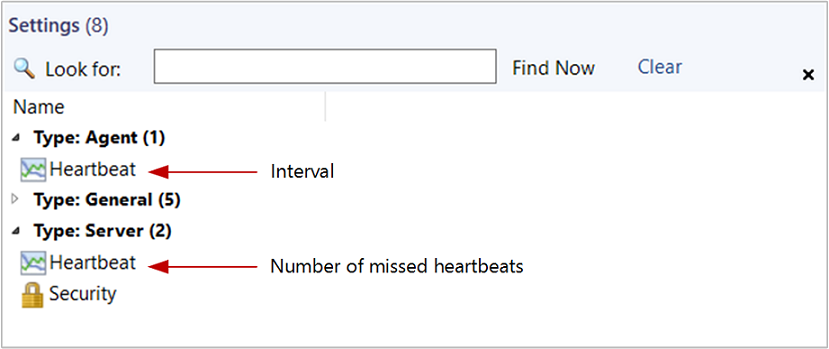
Vous pouvez également remplacer l'intervalle de vérification des pulsations général pour des agents individuels et le nombre de pulsations manquées pour des serveurs d'administration individuels en ouvrant les propriétés pour l'ordinateur dans Géré par agent ou Serveurs d'administration dans l'espace de travail Administration . Par exemple, vous pouvez augmenter l'intervalle de vérification des pulsations d'un ordinateur qui dispose d'une connexion lente au réseau.
Étapes suivantes
Pour en savoir plus sur l’examen des échecs de pulsations de l’agent et les façons de les résoudre, consultez Résolution des alertes de pulsations.
Consultez la page Configurer une tâche de récupération Ordinateur inaccessible pour des serveurs de passerelle lorsque les agents communiquent avec un serveur de passerelle dans un environnement réseau sécurisé.
Commentaires
Bientôt disponible : Tout au long de 2024, nous allons supprimer progressivement GitHub Issues comme mécanisme de commentaires pour le contenu et le remplacer par un nouveau système de commentaires. Pour plus d’informations, consultez https://aka.ms/ContentUserFeedback.
Envoyer et afficher des commentaires pour